Kako enostavno preklapljati med uporabniškimi računi Windows 10
Microsoft Windows 10 Junak / / March 17, 2020
Nazadnje posodobljeno dne

Windows 10 ima vgrajeno funkcijo hitrega preklapljanja uporabnikov, ki omogoča enostavno preklapljanje uporabniških računov, ne da bi se morali ves čas odjavljati.
Če imate v svoji hiši skupni računalnik, je dobro ustvarite uporabniški račun za vsako osebo. S posameznimi uporabniškimi računi lahko vsaka oseba shrani vaše datoteke, aplikacije, namizje in nastavitve tako, kot želi. In morda pridejo časi, ko morate ostati prijavljeni, medtem ko druga oseba nekaj preveri v svojem računu. Windows 10 ima vgrajeno funkcijo hitrega preklopa uporabnikov, ki omogoča enostavno spreminjanje uporabniških računov, ne da bi morali zapreti svoje aplikacije in se odjaviti.
Hitro uporabniško preklapljanje sistema Windows 10
Najpogostejši način za prehod na drugega uporabnika je uporaba menija Start. Samo pritisnite tipko Windows in nato kliknite ikono uporabnika na levi strani. Nato izberite uporabniški račun druge osebe. Seveda se bo nato prikazal njihov prijavni zaslon in morali se bodo prijaviti s svojimi poverilnicami. Če se želite vrniti na račun, lahko uporabijo isti postopek.
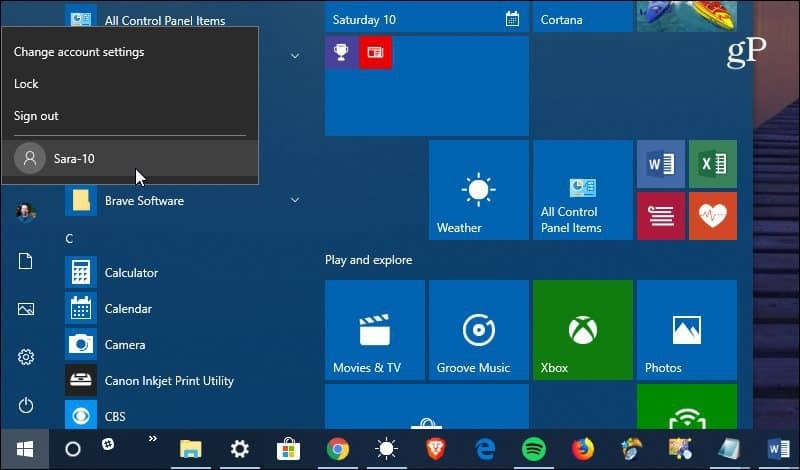
Drug način za menjavo računov je uporaba bližnjice na stari tipkovnici Alt + F4. Če ste že več generacij uporabnikov sistema Windows, veste, da se lahko uporablja bližnjica na tipkovnici Zaustavitev sistema Windows 10. V resnici je bilo to priročno bližnjica na tipkovnici za Windows 8 ko je bil prvič lansiran. Če se spomnite tistega fiaska, ko namizje ni imelo menija Start (vzdih)... ampak sem se odpravil. Hitting Alt + F4 omogoča dostop do možnosti napajanja in do Zamenjaj uporabnika.
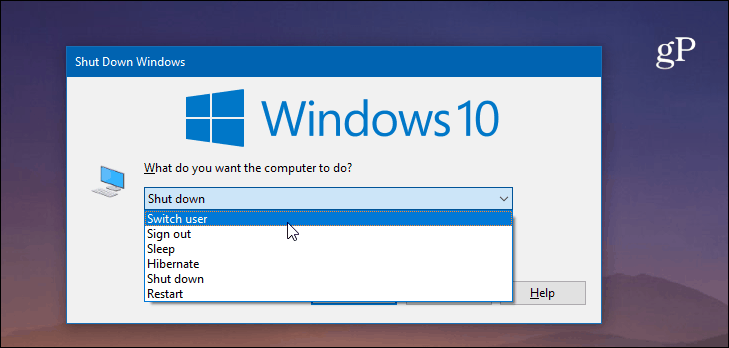
Tako kot pri večini stvari v sistemu Windows obstaja več načinov za menjavo uporabniških računov. Torej, velja omeniti, da lahko uporabljate tudi vi Tipka Windows + L za zaklepanje računalnika. Na prijavnem zaslonu boste videli druge uporabniške račune in lahko vstopite v enega od teh. Lahko pa uporabnike preklopite z varnostnega zaslona tako, da pritisnete Ctrl + Alt + Delete.
Kar zadeva uporabniške račune, je treba upoštevati še nekaj drugih stvari. Račun vsake osebe bo obdavčil sredstva vašega računalnika. Če drugi račun izvaja intenziven postopek aplikacije ali ozadja, ki na primer poje veliko ciklov RAM-a in CPU-ja, je lahko vaša seja počasnejša. Funkcija hitrega preklopa uporabnikov bo delovala za uporabnike, ki so prijavljeni z Microsoftovim računom ali Lokalni račun.
Če želite več o uporabniških računih, si oglejte naš vodič o tem ustvarite uporabniške račune in upravljajte privilegije v sistemu Windows 10.

